No products in the cart.
آموزش Photoshop : طراحی افکت متنی شیشه سه بعدی

آموزش Photoshop : طراحی افکت متنی شیشه سه بعدی
توی این آموزش، طراحی افکت متنی شیشه سه بعدی رو با Photoshop با هم می بینیم و با ابزارها و تکنیک های مورد نیاز آشنا میشیم. بیاین شروع کنیم!
با ” آموزش Photoshop : طراحی افکت متنی شیشه سه بعدی ” با ما همراه باشید…
- سطح سختی: مبتدی
- مدت آموزش: 20 تا 30 دقیقه
- نرم افزار استفاده شده: Adobe Photoshop
فایل های تمرین- Project Files
دانلود فایل های استفاده شده در این دوره – Project Files
گام اول
یک سند جدید به ابعاد 600 در 400 پیکسل درست می کنیم.
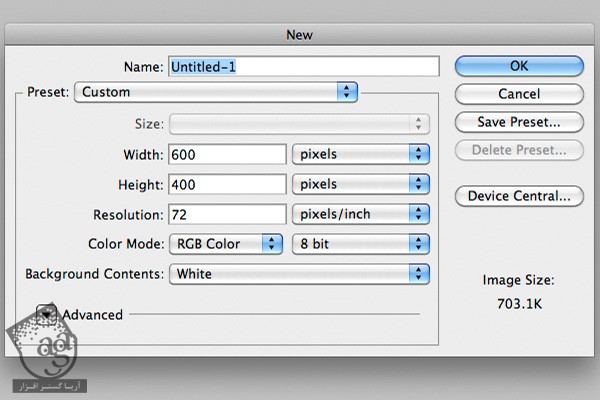
گام دوم
کد رنگی #011923 رو برای پس زمینه در نظر می گیریم. برای اضافه کردن یک مقدار نویز، وارد مسیر Filter > Noise > Add Noise میشیم. عدد 2 درصد رو براش در نظر می گیریم.
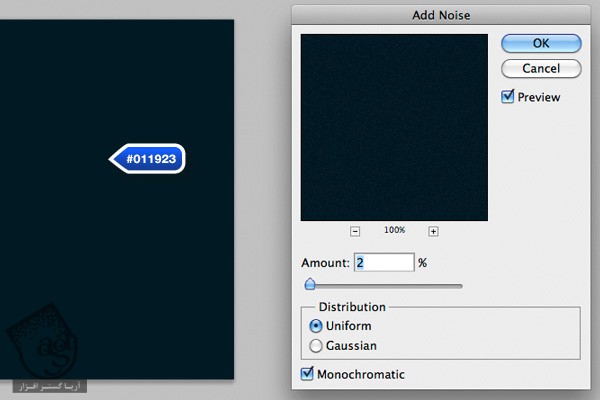
گام سوم
یک لایه جدید درست می کنیم. ابزار Elliptical Marquee رو انتخاب کرده و عدد 150 پیکسل رو برای Feather در نظر می گیریم.
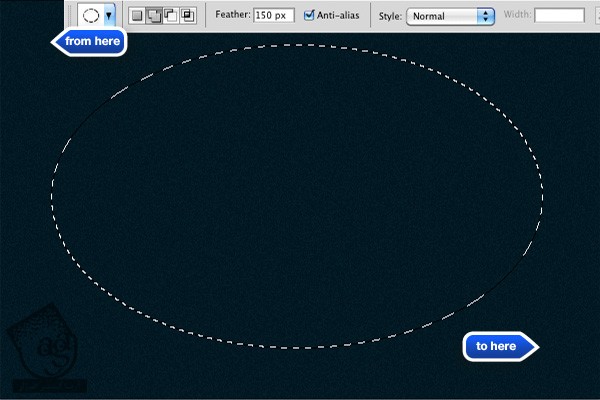
رنگ سفید رو براش در نظر می گیریم. Blending Mode رو روی Linear Dodge قرار داده و Opacity رو تا 90 درصد کاهش میدیم.
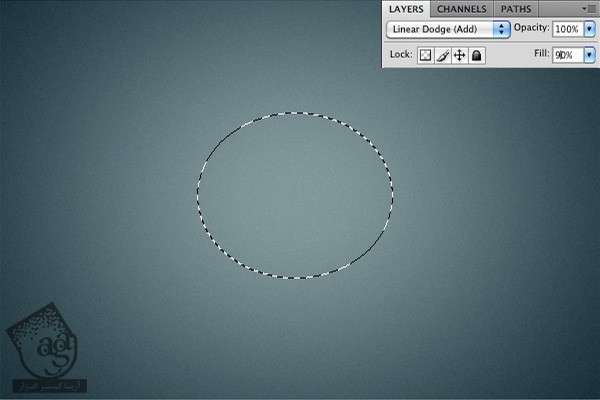
گام چهارم
فونت Helvetica Neue LT Std 85 Heavy رو انتخاب می کنیم. Size رو روی 160 پیکسل در نظر گرفته و رنگ سفید رو برای Fill در نظر می گیریم.
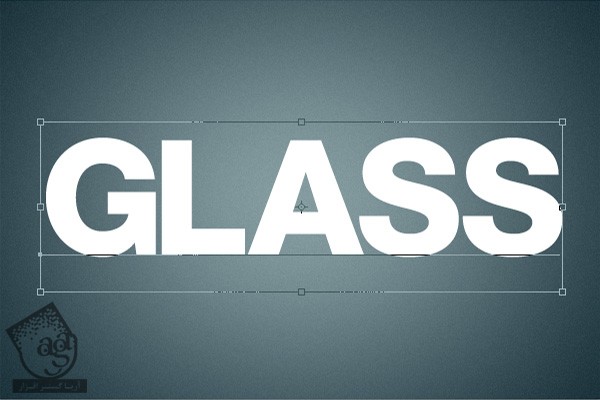
متن رو Duplicate کرده و رنگ تیره تری رو براش در نظر می گیریم. لایه متنی تیره تر رو زیر لایه متنی اصلی قرار میدیم.

گام پنجم
Layer Style زیر رو برای لایه متنی اصلی در نظر می گیریم.

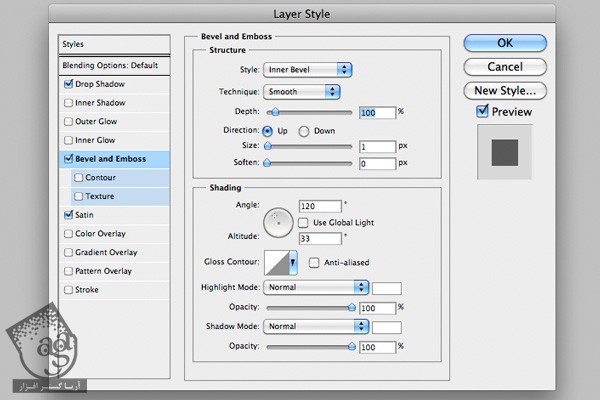
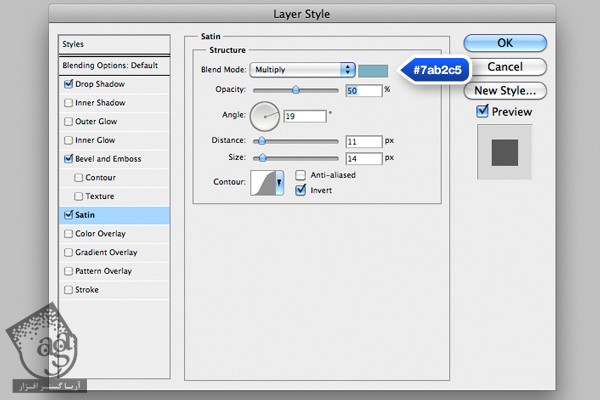

گام ششم
Layer Style زیر رو روی لایه متنی تیره تر اعمال می کنیم.
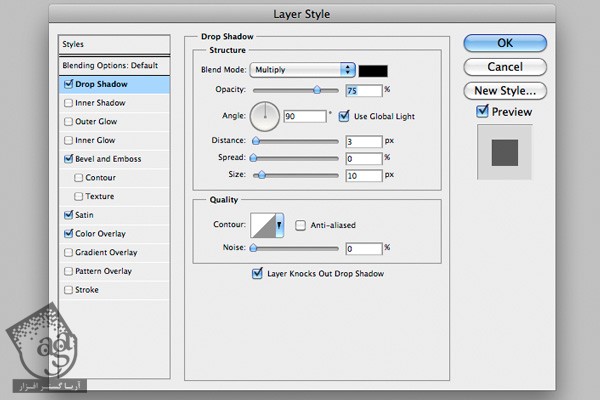
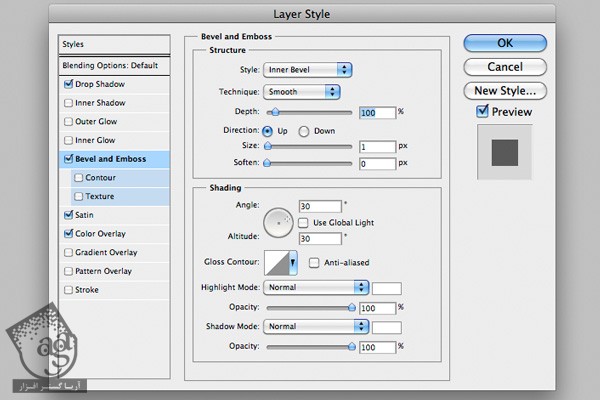
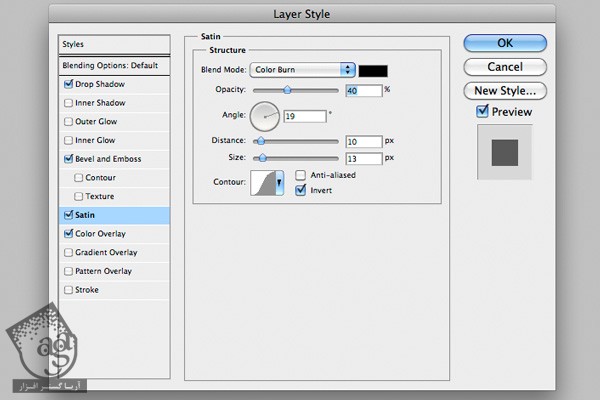
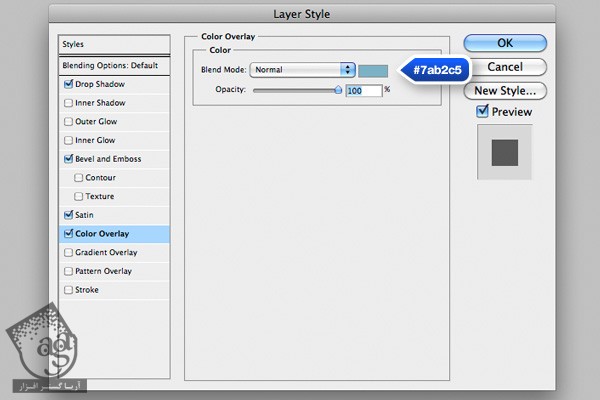

گام هفتم
ابزار Brush رو بر می داریم. Size رو روی 200 پیکسل قرار میدیم. از این قلمو برای اضافه کردن درخشندگی استفاده می کنیم.
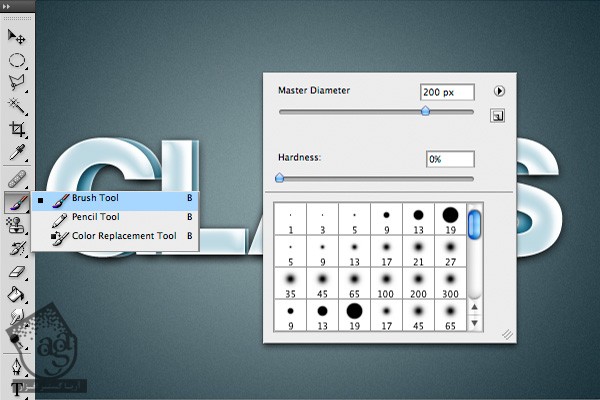
روی نواحی که می بینین می کشیم. Blending Mode رو میزاریم روی Soft Light.

گام هشتم
لایه متن رو Duplicate کرده و Rasterize می کنیم. ابزار Elliptical Marquee رو انتخاب کرده و شکلی که می بینین رو رسم می کنیم. Feather رو روی 0 پیکسل قرار میدیم.

ابزار Eraser رو برداشته و شروع می کنیم به پاک کردن بخش های بالایی.
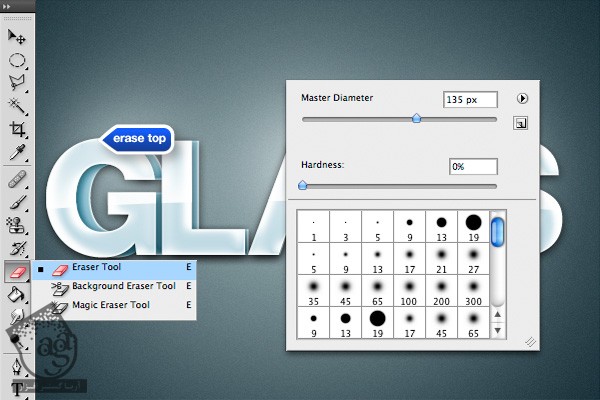
گام نهم
یک بار دیگه ابزار brush رو برداشته و نقاطی رو که می بینین بهش اضافه می کنیم. وارد Free Transform Mode میشیم. عرضش رو کاهش داده و اون رو 45 درجه می چرخونیم. اون رو Duplicate کرده و نسخه Duplicate شده رو هم می چرخونیم.
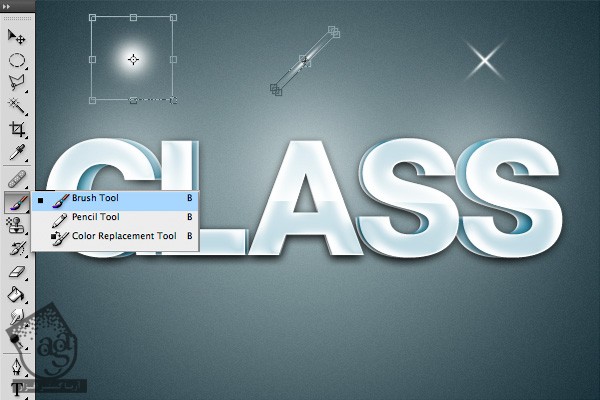
گام دهم
این درخشندگی ها رو چندین بار کپی کرده و بعضی از اون ها رو کوچک تر می کنیم و توی نواحی روشن تر قرار میدیم و تمام!

امیدواریم ” آموزش Photoshop : طراحی افکت متنی شیشه سه بعدی ” برای شما مفید بوده باشد…
توصیه می کنم دوره های جامع فارسی مرتبط با این موضوع آریاگستر رو مشاهده کنید:
– صفر تا صد آموزش فتوشاپ در عکاسی
– صفر تا صد آموزش دیجیتال پینتینگ – پک 1
– صفر تا صد آموزش دیجیتال پینتینگ – پک 2
توجه : مطالب و مقالات وبسایت آریاگستر تماما توسط تیم تالیف و ترجمه سایت و با زحمت فراوان فراهم شده است . لذا تنها با ذکر منبع آریا گستر و لینک به همین صفحه انتشار این مطالب بلامانع است !
دوره های آموزشی مرتبط
590,000 تومان
590,000 تومان
590,000 تومان
590,000 تومان
590,000 تومان
590,000 تومان
450,000 تومان
590,000 تومان













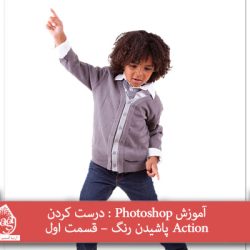







































































قوانین ارسال دیدگاه در سایت